
Turinys:
- Autorius John Day [email protected].
- Public 2024-01-30 10:44.
- Paskutinį kartą keistas 2025-01-23 14:54.
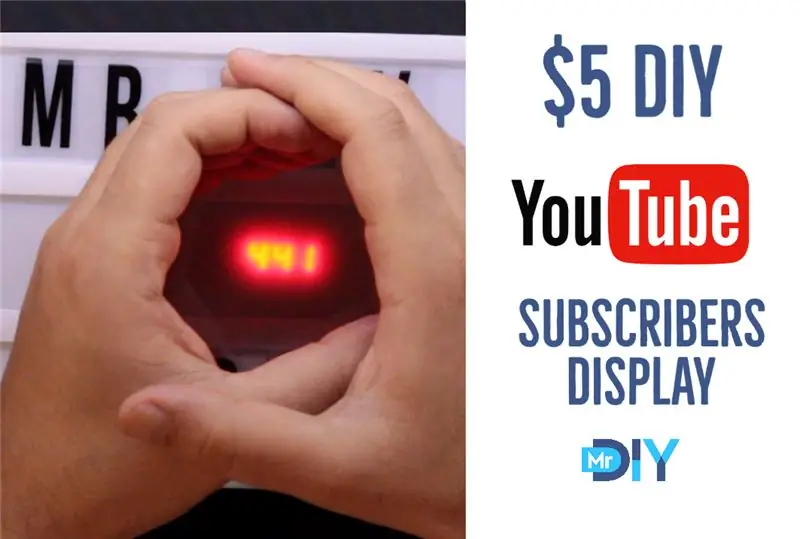
Šiame projekte parodysiu, kaip galite naudoti „ESP8266“plokštę „Wemos D1 Mini“, kad būtų rodomas bet kurio „YouTube“kanalo abonentų skaičius, mažesnis nei 5 USD.
1 žingsnis: žiūrėkite vaizdo įrašą
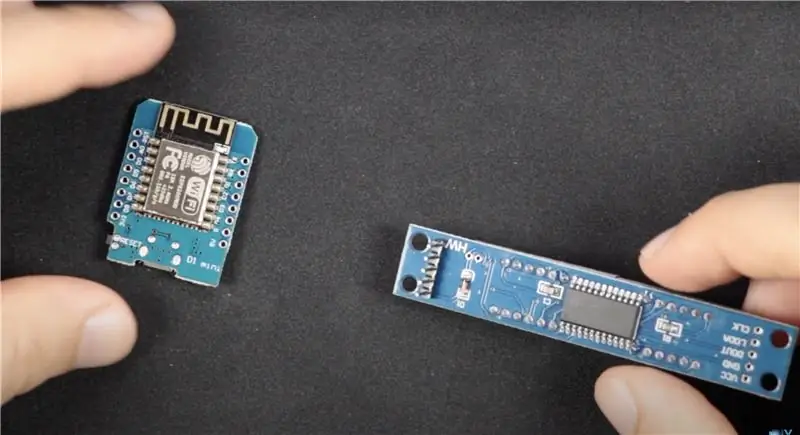
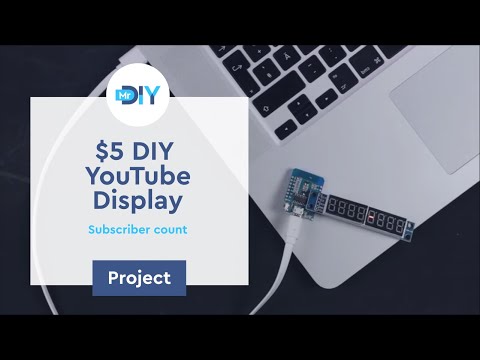
Vaizdo įraše yra žingsnis po žingsnio instrukcijos, kurios padės jums atlikti šį procesą. Jei reikia papildomos pagalbos, nedvejodami pridėkite savo klausimus „YouTube“vaizdo įrašo komentarų skiltyje.
2 žingsnis: užsakykite komponentus

„Amazon.com“: - „Wemos d1 mini“(4M versija) - https://amzn.to/3bqzb2c- 8 skaitmenų 7 segmentų ekranas - https://amzn.to/354unP5- IKEA geltonas rėmelis - https://amzn.to /330rFHs- „Cinema Light Box“-
„AliExpress“: - „Wemos d1 mini“(4M versija) - https://s.click.aliexpress.com/e/_dXcNTYU- 8 skaitmenų 7 segmentų ekranas - https://s.click.aliexpress.com/e/_d7Wbzac- Cinema Šviesos dėžutė -
Amazon.ca: - „Wemos d1 mini“(4M versija) - https://amzn.to/3fx28Lq- 8 skaitmenų 7 segmentų ekranas - https://amzn.to/3b5WxKi- Geltonas rėmelis - https://amzn.to/ 3jneerH- Kino šviesos dėžutė -
3 žingsnis: Aparatūra
Techninė įranga yra labai paprasta. Jums reikės „Wemos d1 mini“ir segmento ekrano. Smeigtukai yra sulygiuoti, todėl tiesiog lituokite juos, kaip parodyta aukščiau esančiame paveikslėlyje.
4 žingsnis: programinė įranga
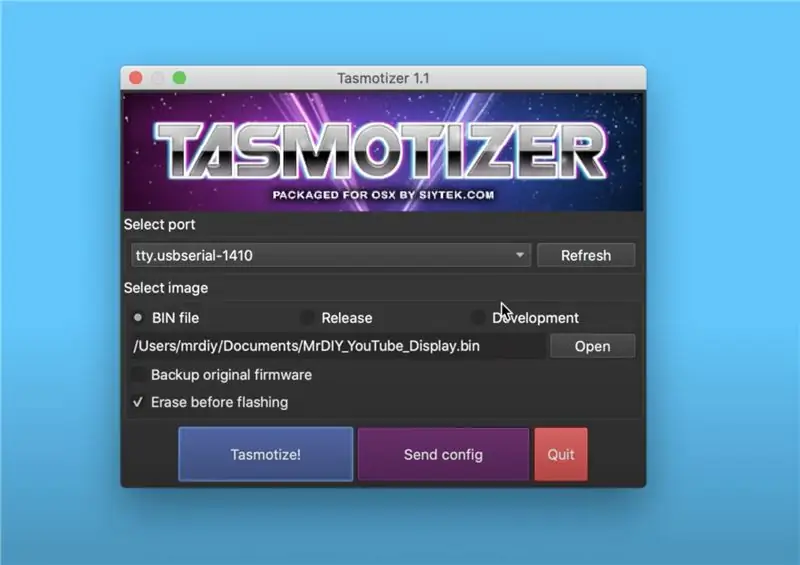
Norėdami įkelti programinę įrangą, atsisiųskite MrDIY_YouTube_Display.bin
1 veiksmas: prijunkite „Wemos d1 mini“prie kompiuterio, atidarykite „Tasmotizer“, įkelkite ką tik atsisiųstą failą ir paleiskite.
2 veiksmas: kai įkėlimas ir paleidimas bus baigtas, prisijunkite prie „Wi -Fi“tinklo, vadinamo „MrDIY YouTube Display“. Slaptažodis yra „mrdiy.ca“.
3 veiksmas: turėtumėte gauti iššokantįjį langą. Jei to nepadarėte, eikite į 192.168.4.1 ir įveskite „Wi-Fi“tinklo pavadinimą, slaptažodį, kanalo ID ir „Google“API raktą. Spustelėkite IŠSAUGOTI ir vėl prisijunkite prie namų „Wi -Fi“.
Visas šaltinio kodas yra mano „MrDIY Gitlab“puslapyje.
5 žingsnis: Atlikta

Su tavimi baigta!
Įjunkite ir pamatysite savo kanalo „YouTube“prenumeratorių skaičių. Ekrane atnaujinamas skaičius kas 15 minučių.
Jei jums tai pasirodė naudinga, apsvarstykite galimybę užsiprenumeruoti mano „YouTube“kanalą - tai man labai padeda. Jei jus domina mano darbas, galite patikrinti mano Patreon puslapį.
Didžioji dalis informacijos yra pagrįsta asmeninėmis žiniomis ir patirtimi. Žiūrovo pareiga yra savarankiškai patikrinti visą informaciją.
Rekomenduojamas:
Pasidaryk pats -- Kaip sukurti robotą vorą, kurį galima valdyti naudojant išmanųjį telefoną naudojant „Arduino Uno“: 6 veiksmai

Pasidaryk pats || Kaip sukurti voratinklio robotą, kurį galima valdyti naudojant išmanųjį telefoną naudojant „Arduino Uno“: Gaminant „Spider“robotą, galima sužinoti tiek daug apie robotiką. Kaip ir robotų kūrimas yra įdomus ir sudėtingas. Šiame vaizdo įraše parodysime, kaip sukurti robotą „Voras“, kurį galime valdyti naudodami savo išmanųjį telefoną (Androi
„Pasidaryk pats“abonentų skaitiklis „Instagram“, „Instuctables“(su LCD): 5 žingsniai

„Pasidaryk pats“abonentų skaitiklis „Instagram“, „Instuctables“(su LCD): Sveiki! Šiame vadove mes atliksime „Instagram“ir instrukcijų abonentų skaitiklį. Pamoka yra šios perdarymas. Apsilankykite mano telegramos kanale, kad gautumėte įdomesnių projektų. Leiskite eiti
„Pasidaryk pats“didelis LED matricos „YouTube“abonentų skaitiklis: 13 žingsnių (su nuotraukomis)

Pasidaryk pats BIG LED matrica „Youtube“abonentų skaitiklis: ar dirbote su paruošta standartine 8x8 LED matrica kaip ekranai, kad būtų sukurtas slinktas tekstas arba rodomas jūsų „Youtube“kanalo abonentas. Didelis lengvai prieinamas dydis yra 5 mm LED skersmuo. Tačiau, jei ieškote daug didesnio paruošto šviesos diodo
„Arduino“pagrindu sukurtas „pasidaryk pats“žaidimų valdiklis - „Arduino PS2“žaidimų valdiklis - Žaidimas „Tekken“naudojant „pasidaryk pats“„Arduino“žaidimų pultą: 7 žingsniai

„Arduino“pagrindu sukurtas „pasidaryk pats“žaidimų valdiklis | „Arduino PS2“žaidimų valdiklis | Žaidimas „Tekken“naudojant „pasidaryk pats“„Arduino Gamepad“: Sveiki, vaikinai, žaisti žaidimus visada smagu, tačiau žaisti su savo „pasidaryk pats“žaidimo valdikliu yra smagiau. Taigi, mes padarysime žaidimų valdiklį naudodami „arduino pro micro“šioje instrukcijoje
„YouTube“abonentų skaitiklis naudojant ESP8266 plokštę: 9 žingsniai (su nuotraukomis)

„YouTube“abonentų skaitiklis naudojant ESP8266 plokštę: Mieli draugai, sveiki atvykę į kitą ESP8266 projektą Šiandien mes sukursime „pasidaryk pats“„YouTube“abonentų skaitiklį su dideliu skystųjų kristalų ekranu ir 3D spausdintuvu. Pradėkime! Šioje pamokoje mes tai padarysime: „Pasidaryk pats“„YouTube“prenumeratorius
